Excel中如何查找和替换数据
1、单击 “开始”>“编辑”>“查找和选择”三角按钮,打开“查找和替换”对话框。

2、选择“查找”在“查找内容”编辑框输入内容,按回车键即可。

3、单击“查找全部”按钮,可显示所有查找结果。
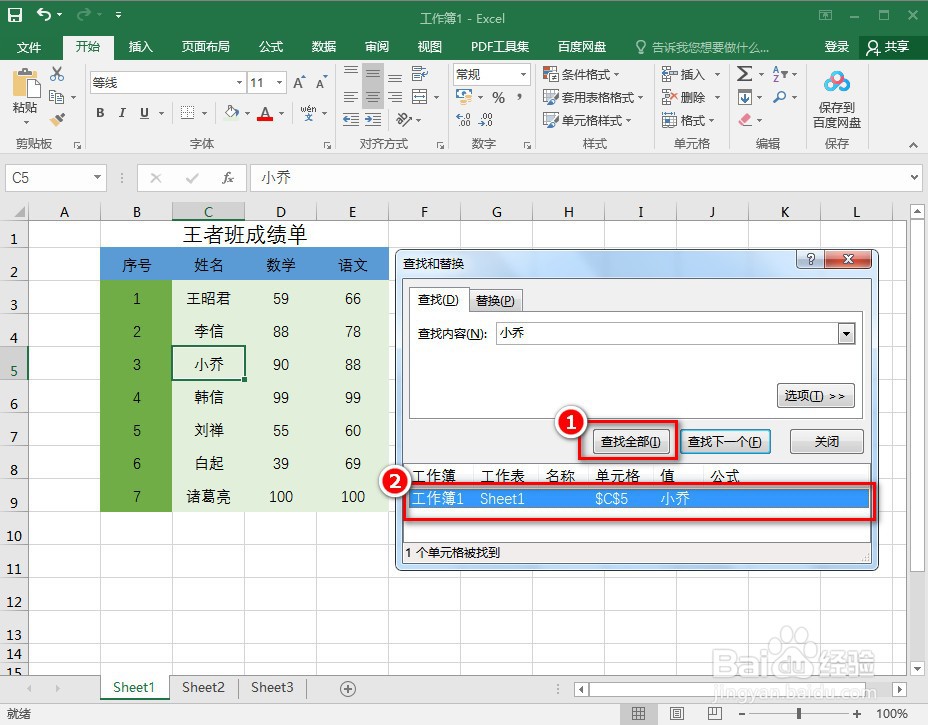
1、“查找内容”文本框中输入查找的内容,在“替换为”编辑框中输入要替换的内容。
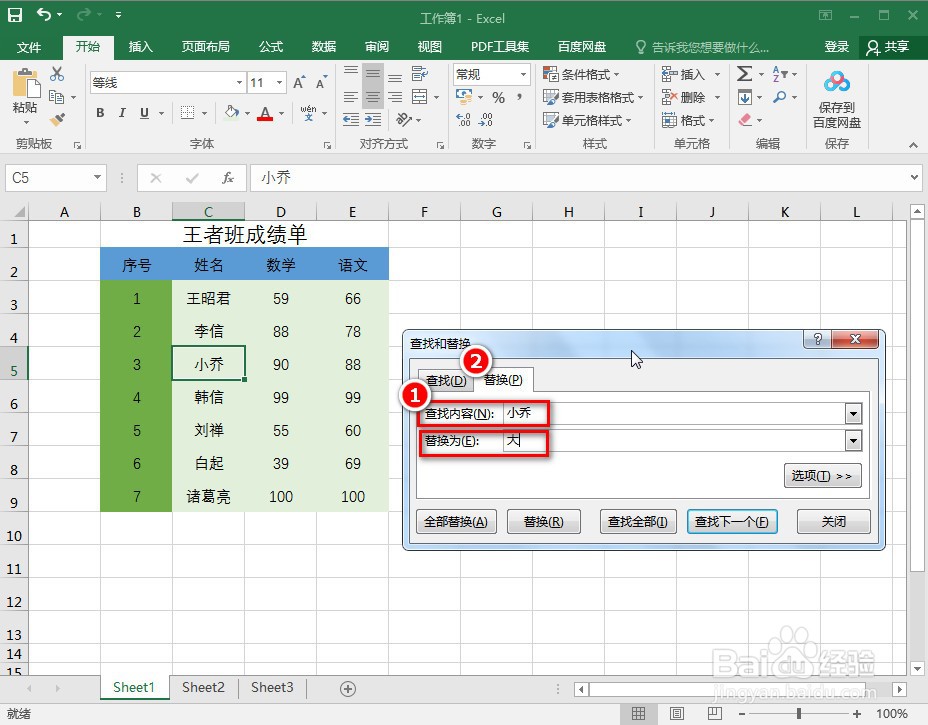
2、单击“全部替换”和“替换”可以分别实现全部替换和逐个替换的功能。

1、在“查找和替换”对话框中,单击“选项”按钮。
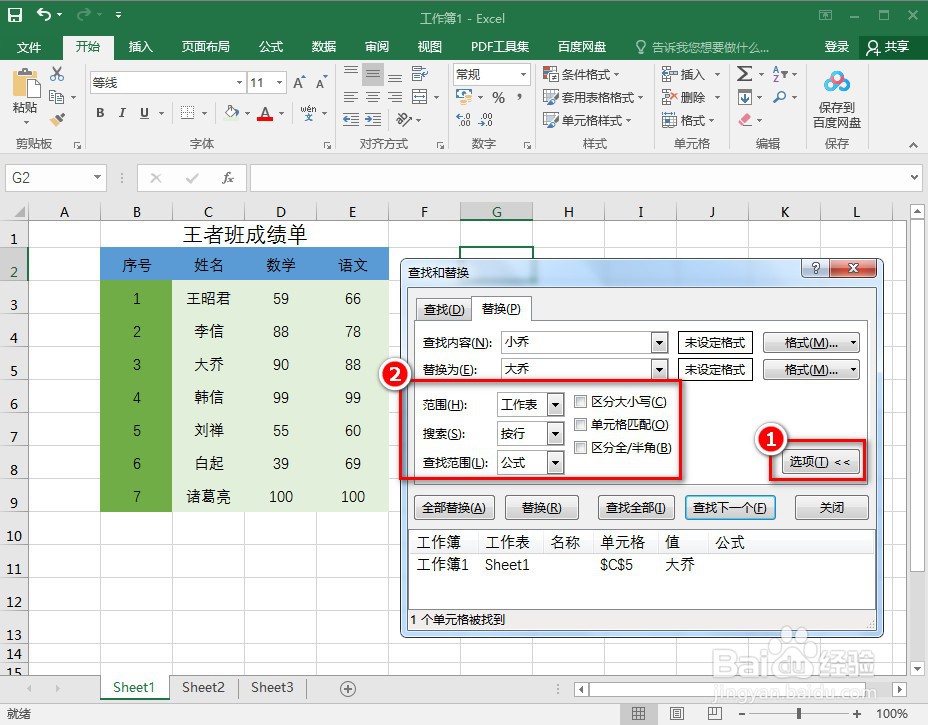
2、可以弹出更多的查找或替换的功能设置,可根据需要在这里进行选择。
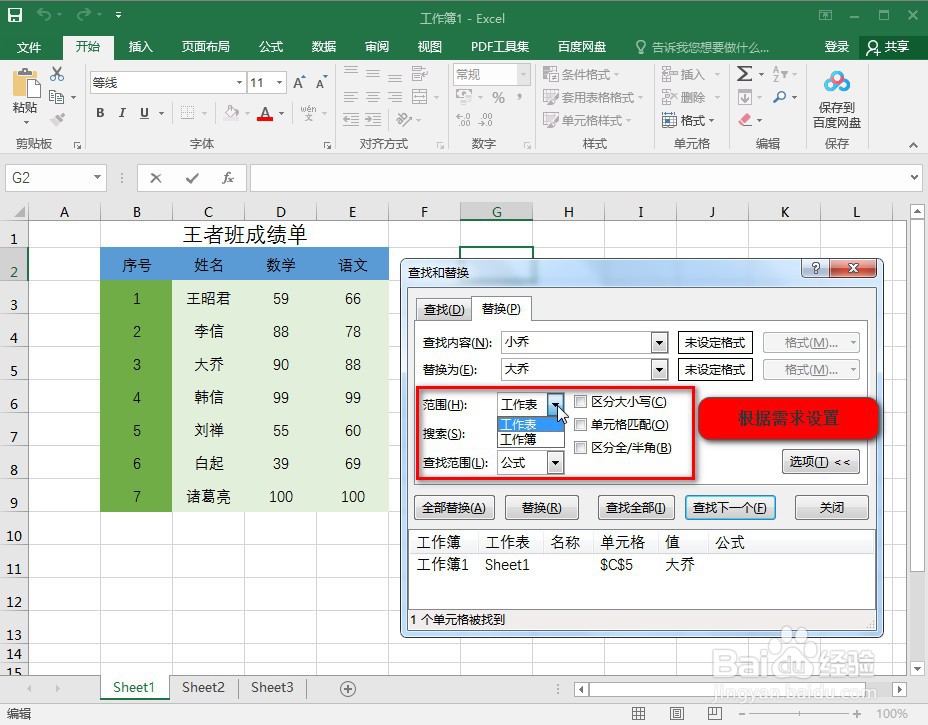
1、一、查找命令
1、单击 “开始”>“编辑”>“查找和选择”三角按钮,打开“查找和替换”对话框。
2、选择“查找”在“查找内容”编辑框输入内容,按回车键即可。
3、单击“查找全部”按钮,可显示所有查找结果。
二、替换命令
1、“查找内容”文本框中输入查找的内容,在“替换为”编辑框中输入要替换的内容。
2、单击“全部替换”和“替换”可以分别实现全部替换和逐个替换的功能。
三、进阶技巧:细致查找和替换。
1、在“查找和替换”对话框中,单击“选项”按钮。
2、可以弹出更多的查找或替换的功能设置,可根据需要在这里进行选择。
声明:本网站引用、摘录或转载内容仅供网站访问者交流或参考,不代表本站立场,如存在版权或非法内容,请联系站长删除,联系邮箱:site.kefu@qq.com。
阅读量:24
阅读量:96
阅读量:87
阅读量:32
阅读量:74